Содержание
- 1 Как исправить проблему срока службы батареи Galaxy Note 2
- 2 Как исправить Wi-Fi проблемы Galaxy Note 2
- 3 Как исправить проблемы Bluetooth Galaxy Note 2
- 4 Как исправить проблемы производительности Galaxy Note 2
- 5 Как исправить проблемы с приложениями Galaxy Note 2
- 6 Как исправить проблему с зарядкой Galaxy Note 2
- 7 Как исправить проблемы Galaxy Note 2 если ничего не работает
- 8 Инструкция по эксплуатации Samsung GT-N7100 Galaxy Note 2 (Руководство пользователя на русском языке)
- 9 Hard Reset Samsung Galaxy Note 3 N9000, N9005, N9002 — сброс настроек до заводских, разблокировка
- 10 Hard Reset Samsung Galaxy Note 10.1 N8000 — сброс настроек до заводских, разблокировка графического ключа
- 11 Hard Reset Samsung Galaxy Tab 7.7 GT-P6800 — сброс настроек до заводских, разблокировка графического ключа
- 12 Hard Reset Samsung ATIV S i8750 — сброс настроек до заводских, разблокировка
- 13 Hard Reset Samsung C3322 Duos — сброс настроек до заводских, разблокировка
- 14 Hard Reset Samsung Galaxy Fit S5670 — сброс настроек до заводских, разблокировка графического ключа
- 15 Hard Reset Samsung S3850 Corby II — сброс настроек до заводских, разблокировка
Мы хотим взглянуть на некоторые общие проблемы фаблета Samsung Galaxy Note 2 и предложить некоторые потенциальные исправления для повышения производительности перед возможным переходом на Android 5.0 Lollipop.
Осенью 2012 года Samsung вышла на сцену и объявила о втором поколении Galaxy Note, устройство имеет название Galaxy Note II или Galaxy Note 2. Samsung Galaxy Note 2 был в какой-то момент одним из самых мощных телефонов на рынке, хотя теперь он был заменён двумя новыми версиями Galaxy Note — Galaxy Note 3 и Galaxy Note 4.

Когда впервые вышел Galaxy Note 2, то он был запущен на Android 4.1 Jelly Bean. На протяжении многих лет Samsung улучшал его серией важных обновлений, включая Android 4.3 Jelly Bean и в последнее время Android 4.4 KitKat. Большинство пользователей Samsung Galaxy Note 2 в США и других странах, в настоящее время используют Android 4.4.2 KitKat.
Многие пользователи Galaxy Note 2 наслаждаются стабильным опытом работы на Android 4.4 KitKat, хотя некоторые продолжают сталкиваться с проблемами на бывшем флагмане. Samsung и её партнёры выдали целый ряд исправлений ошибок и улучшений, чтобы помочь стабилизировать программное обеспечение, но носители продолжают пополнять жалобы на проблемы Galaxy Note 2 KitKat.
[irp]
Обновление Galaxy Note 2 Android 5.0 Lollipop уже на своём пути и это означает, что мы должны увидеть некоторые важные исправления проблем для Android 4.4.2 KitKat от Samsung и её партнёров. Но только потому, что Android 5.0 на своём на пути не означает, что пользователи Galaxy Note 2 должны снизить их бдительность. Сейчас прекрасное время, чтобы быть активными по проблемам Galaxy Note 2.
Имея это в виду, мы хотим, взглянуть на некоторые из проблем Galaxy Note 2, которые появились перед пользователями, и предложить некоторые возможные исправления для устранения этих проблем. Важно отметить, что, хотя эти исправления относятся к моделе Galaxy Note 2, работающей на KitKat, они также с высокой долей вероятности должны работать на Android Jelly Bean.
Содержание
Как исправить проблему срока службы батареи Galaxy Note 2
Проблемы автономной работы – проблема для большинства Android-смартфонов, включая Samsung Galaxy Note 2. За прошедшие годы было получены жалобы, замечания лично о проблемах батареи Galaxy Note 2. Эти жалобы продолжались в течение ряда лет, и в то время, как мы не имеем гарантированного исправления, у нас есть некоторые вещи для пользователей Galaxy Note 2, которые стоит попробовать.
Часто источником проблем с батареей становятся сторонние приложения. Мы видели приложения, непреднамеренно разряжающие аккумулятор на ряде устройств, и они могут быть причиной, вызывающей аномальный разряд батареи на Samsung Galaxy Note 2. Вот почему мы рекомендуем загрузить Galaxy Note 2 в безопасном режиме, прежде чем делать что-нибудь ещё.
[the_ad_placement id=”web-mobile-inline”]
Безопасный режим отключает сторонние приложения, которые позволят пользователям изолировать проблемные приложения. Это трудоёмкий процесс, но это хороший способ, чтобы сузить вопрос экономии заряда батареи.
Вот как загрузить Samsung Galaxy Note 2 в безопасном режиме:
- Когда Galaxy Note 2 загружается после включения или перезагрузки вы увидите название модели устройства.
- После того, как появится анимация логотипа Samsung, начинайте нажимать клавишу меню.
- Когда вы успешно войдёте в систему в безопасном режиме, вы заметите текст «Безопасный режим» в левом нижнем углу экрана.
Если это не сработает, есть некоторые дополнительные шаги, которые можно попробовать, чтобы оспорить вопросы экономии заряда батареи. Мы рекомендуем перезагрузить Samsung Galaxy Note 2, чтобы увидеть, решит ли это проблему. Перезагрузка очистит кэш и убьёт сервисы, которые могут отъедать батарею. Это лёгкое решение, которое сработало у нас и у пользователей Galaxy в прошлом.
Если вопросы работы батареи не решены, то попробуйте отключить подключение NFC, Bluetooth, GPS, Air View, и любые другие ненужные функции. Это также может иметь положительное влияние на срок службы батареи. Люди, которые любят живые обои, могут подумать о переходе к статическим обоям, чтобы увидеть, поможет ли это. Они, как правило, имеют большое влияние на срок службы батареи и общую производительность.
Как исправить Wi-Fi проблемы Galaxy Note 2
Проблемы Wi-Fi являются общими проблемами смартфона и они влияют на некоторых пользователей Galaxy Note 2. В прошлом приходили жалобы о Wi-Fi проблемах и пользователи Galaxy Note 2 спрашивали о способах по их устранению. Wi-Fi-подключение имеет важное значение для большинства пользователей и оно далеко от идеала на Galaxy Note 2. К счастью, есть несколько потенциальных исправлений для устранения этих проблем.
Первое, что нужно попробовать – это перезагрузить устройство. Пользователи также хотят попытаться перезагрузить маршрутизатор, если этого не было сделано некоторое время. Мы рекомендуем отключить маршрутизатор как минимум на 30 секунд, а затем подключить его обратно. Пользователи Galaxy Note 2 также могут сделать то же самое для модема.
[irp]
Владельцам Samsung Galaxy Note 2 также советуется рассмотреть вопрос об обновлении прошивки маршрутизаторов. Этот процесс будет различным в зависимости от марки и модели. Если эти простые исправления не работают, то стоит отправиться в настройки устройства.
На данный момент, пришло время, чтобы заставить Galaxy Note 2 забыть о проблемной сети Wi-Fi. Проследуйте к нужному подключению в настройках и выберите опцию «забыть сеть». Затем нужно будет подключиться к сети Wi-Fi. Этот процесс уничтожает пароли, так что пользователи должны убедиться, что пароль под рукой, прежде чем выполнять это потенциальное исправление.
Как исправить проблемы Bluetooth Galaxy Note 2
[the_ad_placement id=”web-mobile-inline”]
Проблема Bluetooth — ещё одна общая проблема на Samsung Galaxy Note 2. Есть несколько вещей, которые можно попробовать для исправления этой проблемы, но нет никакой гарантии, что они сработают.
Первым потенциальным исправлением проблемы Bluetooth является включение и выключение Bluetooth. Чтобы сделать это, проследуйте в настройки, а затем в Bluetooth и выключите службу, а затем снова включите через несколько секунд. Если это не устранит проблему, то пора забыть соединение. Проследуйте в Bluetooth и забудьте соединения, которые вызывают проблемы. После завершения этого шага переподключитесь к устройству Bluetooth.
Людям, которым не удаётся подключиться к автомобильному соединению Bluetooth, нужно ознакомиться с руководством автомобиля. В нём должен быть способ сбрасывания Bluetooth, хотя процесс будет отличаться для каждого производителя и модели. После того как Bluetooth автомобиля сброшен и соединение было забыто на Samsung Galaxy Note 2, попытайтесь переподключиться, чтобы увидеть, сработал ли этот способ. В прошлом он был успешным.
Если это не сработает, мы также рекомендуем загрузиться в безопасном режиме (инструкции можно найти выше), который отключит сторонние приложения. Это позволит пользователям проверить, есть ли приложения, являющиеся причиной проблемы.
Как исправить проблемы производительности Galaxy Note 2
Как Galaxy Note 2 становится старше, так и жалобы на плохую работу и задержки становятся громче. Некоторые пользователи Galaxy Note 2 столкнулись с аномальной медлительностью и тормозами на Galaxy Note 2 после перехода к Android 4.4 KitKat. И это не сюрприз, учитывая возраст устройства.
Хотя и не существует панацеи для исправления этих проблем производительности Galaxy Note 2, но пользователи будут рады узнать, что есть несколько вещей, которые можно попробовать, чтобы помочь улучшить общую производительность бывшего флагмана Galaxy Note Samsung.
[irp]
Первое потенциальное исправление, которое мы рекомендуем, это процесс, который очистит кэш-раздел. Чтобы очистить кэш-раздел на Galaxy Note 2, выполните следующие действия в указанном порядке:
- Выключите Galaxy Note 2.
- Нажмите и удерживайте одновременно кнопки «Дом», «Питание» и «Громкость меньше» пока устройство не начнёт вибрировать.
- После того, как появится логотип Samsung, отпустите их.
- Нажмите клавишу уменьшения громкости несколько раз, пока вы не потрёте кэш-раздел. Выберите её с помощью кнопки питания. Выберите «Да».
- Подождите завершения процесса. Это может занять некоторое время.
- Перезагрузите ваш Galaxy Note 2.
Если это не сработает, мы также рекомендуем прекратить использование живых обоев, поскольку они могут негативно повлиять на производительность, особенно на старых устройствах. Пользователи Samsung Galaxy Note 2 также могут попробовать выключить NFC (беспроводная связь на коротких расстояниях). В прошлом это хорошо работало, хотя мы рекомендуем использовать это в сочетании с другими способами. Мы также рекомендуем выключить S Voice, если он не используется. S Voice можно найти в настройках устройства.
Мы также предлагаем выключить анимацию, но только если дела на Galaxy Note 2 действительно идут плохо. Для этого перейдите в настройки главного экрана и отключите эффекты анимации. Пользователи, имеющие проблемы с производительностью Galaxy Note 2, также могут попробовать отключить некоторые приложения через диспетчер приложений в настройках устройства.
Как исправить проблемы с приложениями Galaxy Note 2
[the_ad_placement id=”web-mobile-inline”]
Пользователи Самсунг Галакси Ноут 2, столкнувшиеся с внезапным изменением производительности приложений, могут попробовать несколько вещей для улучшения приложения. Первым из возможных решений является проверка обновления, исправляющим ошибку. Исправление ошибки или совместимое обновление может иметь очень позитивное влияние в вопросе производительности приложения.
Если это не работает, то попробуйте переустановить приложение. Удалите его и установите его повторно с Google Play Store. Этот способ в прошлом решал проблемы с производительностью приложений и это первое что нужно сделать, если приложение начинает вести себя плохо.
Если проблемы приложений Galaxy Note 2 продолжаются после обновления и переустановки, мы призываем выйти на разработчика, чтобы предупредить его об этой проблеме. Это поможет им определить проблему и, возможно, исправить её в следующем обновлении.
Мы также слышали о проблемах с несколькими приложениями Samsung, включая приложение Messenger. Кажется, приложение часто вылетает у некоторых пользователей. Чтобы исправить это, попробуйте сначала перезапустить Galaxy Note 2. Если проблема сохраняется, попробуйте использовать приложение обмена сообщениями, такое как Google Hangouts. Оно кажется более стабильным, чем приложение Samsung.
Вы также можете попробовать очистить кэш приложения Messenger. Чтобы сделать это перейдите в «Настройки», затем «Ещё», далее «Диспетчер приложений». Выберите все, а затем перейдите к Messenger и выберите «Очистить кэш». Если другие приложения Samsung работают неправильно, мы рекомендуем принять те же действия.
Как исправить проблему с зарядкой Galaxy Note 2
Похоже, что вопрос времени зарядки влияет на Galaxy Note 2, и это удивляет нас в меньшей степени. Несколько старых смартфонов Galaxy от Samsung проявили проблемы зарядки и они, кажется, все ещё довольно распространены среди владельцев.
Убедитесь, что это зарядник, который поставлялся с Galaxy Note 2. Если он все ещё не работает, попробуйте использовать зарядное устройство с таким же напряжением, как у настенного зарядного устройства Samsung Galaxy Note 2. Если это не сработало, то попробуйте использовать кабель USB. Подключите Galaxy Note 2 к компьютеру, чтобы проверить, сработало ли это. Зарядка, таким образом, происходит медленнее, но она может сэкономить вам деньги.
Если ничего из этого не сработало, то попробуйте перезагрузить устройство. Если это не работает, читайте дальше.
Как исправить проблемы Galaxy Note 2 если ничего не работает
[the_ad_placement id=”web-mobile-inline”]
Если ни одни из этих исправлений не работают, вероятно пора вернуться к заводским настройкам. Это трудоёмкий процесс и пользователям Samsung Galaxy Note 2 необходимо убедиться, что были сделаны резервные копии необходимых файлов, так как этот процесс сотрет все на устройстве.
Чтобы сделать это, перейдите в «Настройки», «Учётные записи», «Параметры резервного копирования» и выберите «Резервное копирование и сброс». Оттуда выберите «Сброс к заводским настройкам».
Если по какой-либо причине это не сработает, то пользователи Galaxy Note 2 могут сделать сброс к заводским настройкам с помощью аппаратных клавиш на телефоне. Это гораздо более сложный процесс. Мы рекомендуем вышеописанный путь, если это возможно.
- Вначале вам надо отключить Galaxy Note 2.
- После отключения нажмите и удерживайте кнопки «Увеличения громкости», «Дом» и кнопку «Питания» вместе, пока не увидите Android на экране.
- Как только вы увидите его, используйте кнопку «уменьшения громкости» для выделения опции «Стирание данных / Возврат к заводским настройкам». Используйте кнопку питания, чтобы выбрать его.
- Используйте клавишу уменьшения громкости, чтобы выбрать «Да» — удалить все пользовательские данные, а затем используйте кнопку питания ещё раз, чтобы выбрать его.
- Когда вы увидите опцию «Перезагрузить систему сейчас», вы будете знать, что вы на верном пути. Используйте кнопку питания, чтобы выбрать эту опцию.
- Это сотрёт все на Galaxy Note 2 и вернёт его в то состояние, в котором он был при покупке. Это также может исправить имеющиеся у вас проблемы.
Часто оригинальные исправления будут работать там, где обычные исправления терпят неудачу.
Hard Reset Samsung Galaxy Note 2 N7100 — сброс настроек до заводских, разблокировка
19-04-2014, 23:59
- 80
- 1
- 2
- 3
- 4
- 5
<center> </center> В статье мы расскажем, как сделать hard reset Samsung Galaxy Note 2 N7100, т.е. выполнить жесткую перезагрузку (сброс настроек до заводских). Hard reset бывает необходим в некоторых случаях:- если вы установили графический ключрисунокпароль на Samsung Galaxy Note 2 N7100 и благополучно забыли его (неправильно ввели графический ключ много раз)- Samsung Galaxy Note 2 N7100 пишет «много попыток ввода графического ключа»- забыли контрольный вопрос и нужно разблокировать Samsung Galaxy Note 2 N7100 от графического ключапароля- забыли пароль и email от Samsung Galaxy Note 2 N7100- Samsung Galaxy Note 2 N7100 завис и дальше лого не загружается- установили приложение и после этого устройство не включается- Samsung Galaxy Note 2 подтормаживает и глючитВажно! Сделайте бекап данных, т.к. при hard reset – жесткой перезагрузке Samsung Galaxy Note 2 N7100 будут удалены все пользовательские файлы, приложения, настройки. Hard Reset Samsung Galaxy Note 2 N7100, сброс ключа и разблокировка:Способ 1 (с помощью кнопок): 1. Сначала выключите устройство. 2. Зажмите 3 кнопки: кнопку «Питание», кнопку «Громкость +» и кнопку «Дом». 3. Когда на экране телефона отобразится надпись «Samsung» — отпустите кнопки. 4. Дождитесь появления Recovery меню. 5. Используя боковые кнопки «Громкость+-» и кнопку «Питание», первыми выберите надпись «wipe datafactory reset» и кнопкой «питание» — подтвердите. 6. Далее, подобно пункту 5) нужно перейти к надписи «Yes – delete all user data» и точно также ее подтвердить. 7. После того как Galaxy Note 2 проделает сброс настроек — выберите надпись «Reboot system now». 8. Операция окончена.Способ 2 (через меню телефона): Переходим в Меню в†’ Настройки в†’ Резервное копирование и сброс в†’ Сброс данныхВидеоинструкция:<iframe> Samsung Похожие новости:
Инструкция по эксплуатации Samsung GT-N7100 Galaxy Note 2 (Руководство пользователя на русском языке)
Hard Reset Samsung Galaxy Note 3 N9000, N9005, N9002 — сброс настроек до заводских, разблокировка
Hard Reset Samsung Galaxy Note 10.1 N8000 — сброс настроек до заводских, разблокировка графического ключа
Hard Reset Samsung Galaxy Tab 7.7 GT-P6800 — сброс настроек до заводских, разблокировка графического ключа
Рекомендуемые новости:
Hard Reset Samsung ATIV S i8750 — сброс настроек до заводских, разблокировка
Hard Reset Samsung C3322 Duos — сброс настроек до заводских, разблокировка
Hard Reset Samsung Galaxy Fit S5670 — сброс настроек до заводских, разблокировка графического ключа
Hard Reset Samsung S3850 Corby II — сброс настроек до заводских, разблокировка
Комментарии: Используемые источники:
- https://doitdroid.com/7-obshhix-problem-galaxy-note-2-sposoby-ustraneniya/
- https://androidsmartfony.com/614-hard-reset-samsung-galaxy-note-2-n7100-sbros-nastroek-do-zavodskih-razblokirovka.html
 Обзор Samsung Galaxy A51 — хорошая попытка
Обзор Samsung Galaxy A51 — хорошая попытка Подробный обзор Samsung Galaxy A70. Лучший мультимедиа-смартфон?
Подробный обзор Samsung Galaxy A70. Лучший мультимедиа-смартфон?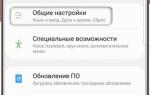 Полный сброс устройства SAMSUNG N9005 Galaxy Note 3
Полный сброс устройства SAMSUNG N9005 Galaxy Note 3











 Тестируем камеру Samsung Galaxy S9+. Теперь с управлением диафрагмой и съемкой 960 кадр./с
Тестируем камеру Samsung Galaxy S9+. Теперь с управлением диафрагмой и съемкой 960 кадр./с Изучаем качество и возможности съемки камерой Samsung Galaxy S8. Где прогресс?
Изучаем качество и возможности съемки камерой Samsung Galaxy S8. Где прогресс? Крутые фишки Samsung Galaxy S10, Note 10 и других Galaxy-смартфонов
Крутые фишки Samsung Galaxy S10, Note 10 и других Galaxy-смартфонов Полное руководство с советами для Samsung Galaxy S3
Полное руководство с советами для Samsung Galaxy S3